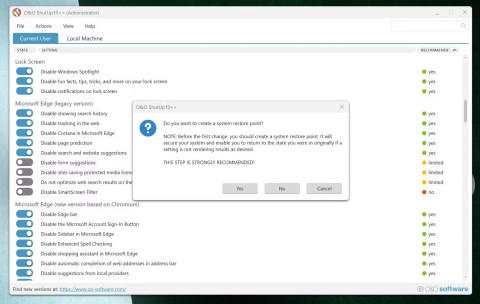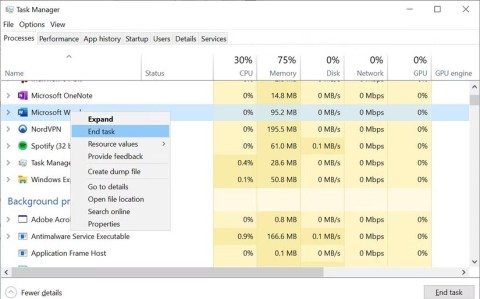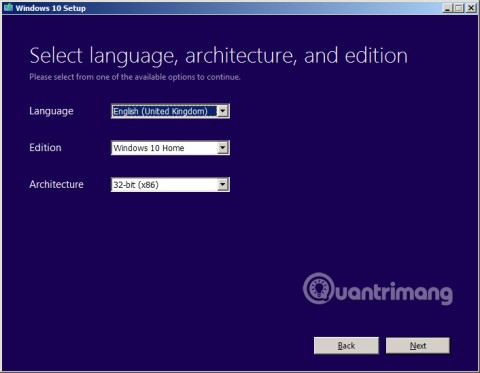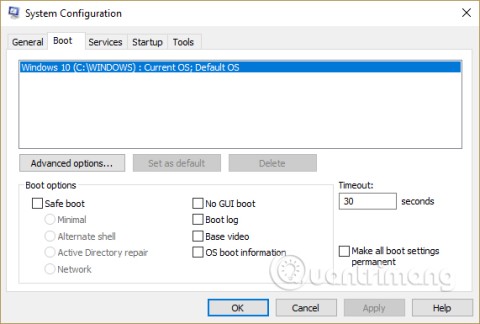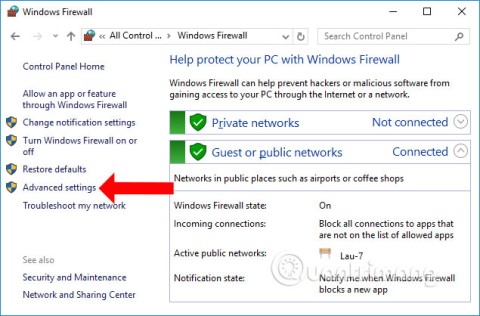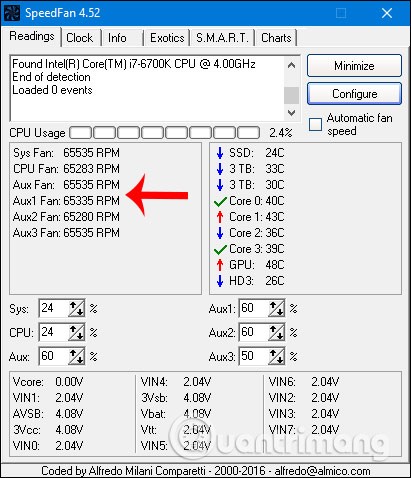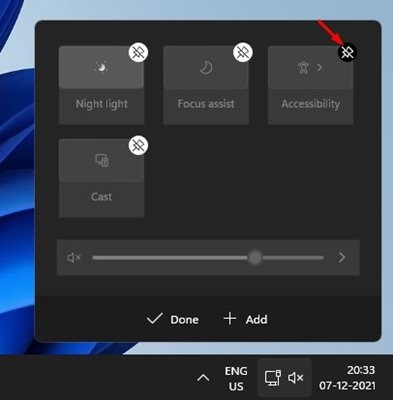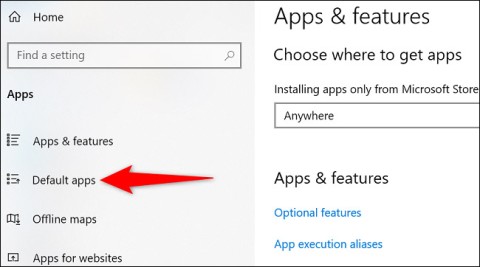Το Microsoft Word είναι ένα από τα πιο δημοφιλή έγγραφα δημιουργίας και επεξεργασίας εφαρμογών για την πλατφόρμα Windows. Από την προετοιμασία εγγράφων word μέχρι τη δημιουργία του βιογραφικού μας, το Microsoft Word ήταν πάντα η εφαρμογή μας.
Λοιπόν, αντιμετωπίσατε ποτέ το ζήτημα "Η βάση δεδομένων του μητρώου διαμόρφωσης είναι κατεστραμμένη" κατά την πρόσβαση στο MS Word στα Windows 10; Αυτό το σφάλμα παρουσιάζεται κυρίως όταν η εγκατάσταση του Office καταστρέφεται ή οποιαδήποτε εφαρμογή τρίτου κατασκευαστή έρχεται σε διένεξη με το MS Word.

Πηγή εικόνας: How to Geek
Αναζητάτε λύσεις για να διορθώσετε αυτό το ζήτημα, ώστε να μπορείτε να συνεχίσετε αμέσως να εργάζεστε στο Word; Λοιπόν, ήρθες στο σωστό σημείο. Αυτή η ανάρτηση συνέταξε μια λεπτομερή εικόνα που καλύπτει όλες τις λύσεις για την επίλυση του ζητήματος "Η βάση δεδομένων του μητρώου ρύθμισης παραμέτρων είναι κατεστραμμένη" στα Windows 10. Μπορείτε εύκολα να επιλύσετε και να ξεπεράσετε αυτό το πρόβλημα με τη βοήθεια απλής αντιμετώπισης προβλημάτων.
Διαβάστε επίσης: Γρήγορες επιδιορθώσεις για το Microsoft Word συνεχίζει να κολλάει στα Windows 10
Τρόποι επίλυσης του ζητήματος "Η βάση δεδομένων του μητρώου διαμόρφωσης είναι κατεστραμμένη".
Ας αρχίσουμε.
Λύση #1: Εκτελέστε SFC και DISM Scan
Η χρήση των εντολών System File Checker (SFC) και Deployment Image Servicing & Management (DISM) μπορεί να σας βοηθήσει να ξεπεράσετε το πρόβλημα με λίγα μόνο βήματα. Τα SFC/DISM είναι ενσωματωμένα βοηθητικά εργαλεία που προσφέρονται από το λειτουργικό σύστημα Windows που σας επιτρέπουν να σαρώνετε και να επιδιορθώνετε καταχωρίσεις αρχείων συστήματος, ζητήματα που σχετίζονται με δίσκους στη συσκευή σας. Εδώ είναι τι πρέπει να κάνετε.
Εκκινήστε την αναζήτηση του μενού Έναρξη , πληκτρολογήστε "Γραμμή εντολών", κάντε δεξί κλικ πάνω της και επιλέξτε "Εκτέλεση ως διαχειριστής".

Στο κέλυφος της γραμμής εντολών, πληκτρολογήστε την ακόλουθη εντολή και πατήστε Enter.
SFC/scannow

Περιμένετε λίγα λεπτά έως ότου το βοηθητικό πρόγραμμα System File Checker εκτελέσει έναν πλήρη έλεγχο στη συσκευή σας για να σαρώσει τις κατεστραμμένες καταχωρίσεις μητρώου. Εάν ο Έλεγχος αρχείων συστήματος εντοπίσει τέτοιες εγγραφές, τα Windows θα σας ειδοποιήσουν ενώ φροντίζουν για όλες αυτές τις κατεστραμμένες καταχωρήσεις αρχείων συστήματος.
Μετά την επιτυχή εκτέλεση της σάρωσης SFC, το επόμενο βήμα είναι να χρησιμοποιήσετε την εντολή DISM.
Εκκινήστε τη γραμμή εντολών, πληκτρολογήστε την ακόλουθη εντολή και πατήστε Enter.
Dism /Online /Cleanup-Image /Restorehealth
Αφού εκτελέσετε αυτήν την εντολή, βγείτε από όλα τα παράθυρα, επανεκκινήστε τη συσκευή σας και δοκιμάστε να εκτελέσετε ξανά το MS Word για να ελέγξετε εάν το πρόβλημα παραμένει.
Λύση #2: Εκτελέστε μια καθαρή μπότα
Η επόμενη αποτελεσματική λύση για την επίλυση του ζητήματος "Η βάση δεδομένων του μητρώου διαμόρφωσης είναι κατεστραμμένη" είναι η εκτέλεση καθαρής εκκίνησης στη συσκευή σας. Η φόρτωση του λειτουργικού συστήματος είναι μια κατάσταση καθαρής εκκίνησης που εκκινεί τη συσκευή σας μόνο με βασικές και περιορισμένες εφαρμογές και υπηρεσίες. Το Clean Boot χρησιμοποιεί μόνο ένα περιορισμένο σύνολο προγραμμάτων οδήγησης συσκευών και αρχείων συστήματος, με αποτέλεσμα να δημιουργεί ένα ελάχιστο φορτίο στο λειτουργικό σύστημα. Για να εκτελέσετε μια καθαρή εκκίνηση στη συσκευή σας, ακολουθήστε αυτά τα γρήγορα βήματα:
Πατήστε το συνδυασμό πλήκτρων Windows + R για να ανοίξετε το πλαίσιο διαλόγου Εκτέλεση.
Πληκτρολογήστε "MSConfig" στο πλαίσιο αναζήτησης και πατήστε Enter. Μεταβείτε στην καρτέλα "Υπηρεσίες".
Ελέγξτε την επιλογή "Απόκρυψη όλων των υπηρεσιών της Microsoft" και, στη συνέχεια, πατήστε το κουμπί "Απενεργοποίηση όλων".
Τώρα, μεταβείτε στην καρτέλα "Εκκίνηση", ανοίξτε τη Διαχείριση εργασιών των Windows . Ελέγξτε όλα τα προγράμματα και, στη συνέχεια, πατήστε το κουμπί «Απενεργοποίηση όλων».
Αφού κάνετε όλες τις παραπάνω αλλαγές, επανεκκινήστε τη συσκευή σας για να εκτελέσετε μια καθαρή εκκίνηση.
Διαβάστε επίσης: Πώς να καθαρίσετε την εκκίνηση των Windows 10 και γιατί πρέπει να το κάνετε;
Λύση #3: Ενημερώστε τα Windows
Είναι εγκατεστημένη η συσκευή σας με την πιο πρόσφατη έκδοση των Windows ; Εάν όχι, τότε βεβαιωθείτε ότι δεν χρησιμοποιείτε μια παλιά έκδοση λειτουργικού συστήματος. Για να ελέγξετε για ενημερώσεις, ακολουθήστε αυτά τα βήματα.
Πατήστε το εικονίδιο των Windows, πατήστε το εικονίδιο σε σχήμα γραναζιού για να ανοίξετε τις Ρυθμίσεις των Windows.
Στις ρυθμίσεις των Windows, επιλέξτε "Ενημέρωση και ασφάλεια". Μεταβείτε στην επιλογή "Windows Update" από το αριστερό παράθυρο μενού.

Πατήστε το κουμπί «Έλεγχος για ενημερώσεις».
Διαβάστε επίσης: Πώς να διορθώσετε το σφάλμα αυτόνομου προγράμματος εγκατάστασης του Windows Update (0x80096002)
Λύση #4: Επισκευάστε το Microsoft Office
Για να επιδιορθώσετε την εφαρμογή MS Office, ακολουθήστε αυτά τα γρήγορα βήματα.
Ανοίξτε τον Πίνακα Ελέγχου, επιλέξτε «Κατάργηση εγκατάστασης προγράμματος».
Εδώ θα δείτε μια λίστα με όλες τις εγκατεστημένες εφαρμογές και προγράμματα στη συσκευή σας. Κάντε δεξί κλικ στο «Microsoft Office» και επιλέξτε «Αλλαγή». Στο επόμενο βήμα, πατήστε «Επισκευή».
Οι προαναφερθείσες λύσεις θα σας επιτρέψουν να επιλύσετε το μήνυμα λάθους "The Configuration Registry Database is Corrupt" στα Windows 10. Μπορείτε να χρησιμοποιήσετε οποιαδήποτε από αυτές τις λύσεις για να ξεπεράσετε αυτό το ζήτημα και να συνεχίσετε να χρησιμοποιείτε το Microsoft Word ξανά χωρίς κανένα εμπόδιο.
Καλή τύχη!